JDK命令行工具与可视化工具
jdk/bin目录中提供了很多jdk工具,在查看JVM运行状态以及排查问题时需要结合Linux命令并结合这些工具进行使用,在此记录常用命令行工具以及可视化工具的使用。
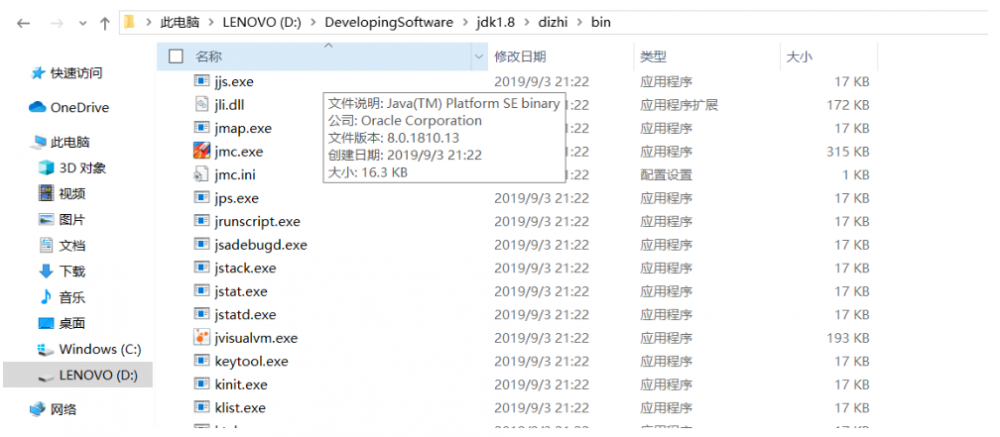
命令行工具
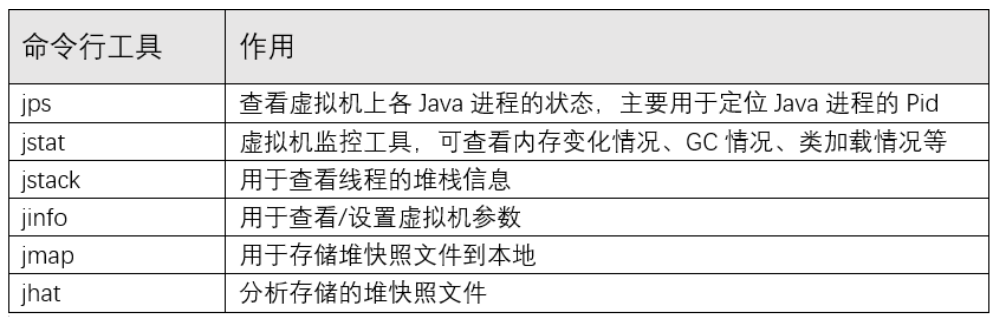
jps:虚拟机进程状态工具
jps:主要用它定位Java进程的PID,示例代码如下
/**
jps
-q:显示进程ID
-m:显示进程ID,主类名称,以及传入main方法的参数
-1:显示进程ID,主类全名
-v:显示进程ID,王类名称,以及传入JWM的参数
-V:显示进程ID,主类名称(默认)
*/
public class DEMO01 {
public static void main(String[] args) throws IOException {
System.out.println("jps");
//阻塞
System.in.read();
}
}
复制代码

jstat:虚拟机信息监控工具
jstat:Linux环境上,运行期定位JVM性能问题的首选工具,常用来查看内存变化趋势,GC情况、类加载情况等
使用格式 : jstat [option vmid [interval [s|ms] [count]] ]
-
option 代表我们所要查询的虚拟机细信息。主要包括:类装载,垃圾回收,运行期编译情况
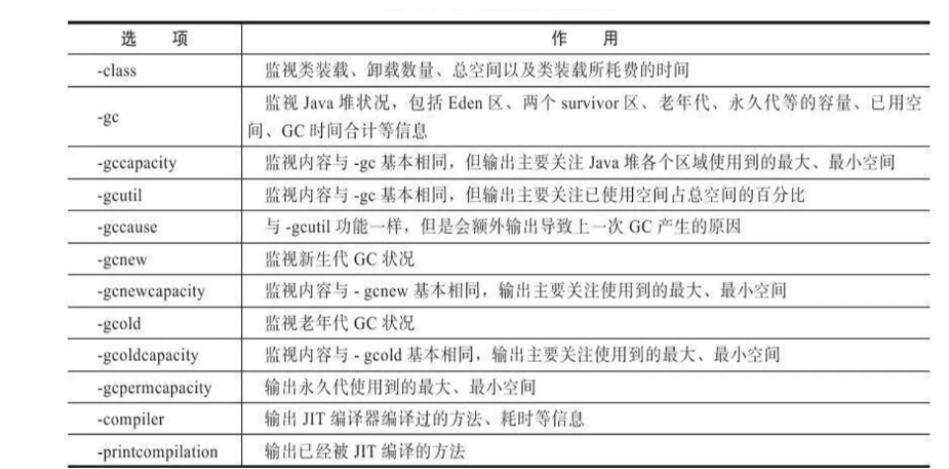
-
vmid 若是运行在本地的虚拟机进程那就是程序运行的pid,若是远程虚拟机,格式应该是 [protocol:][//]lvmid[@hostname[:port]/servername]
-
interval 查询间隔
-
count 查询次数
忽略interval和count参数,那么命令只会执行一次 比如 jstat -gc 2101 500 5 表示每500ms查询一次2101进程的垃圾回收情况,一共执行5次
示例一:
public class DEMO02 {
public static void main(String[] args) throws IOException {
System.out.println("jstat");
System.in.read();
}
}
复制代码
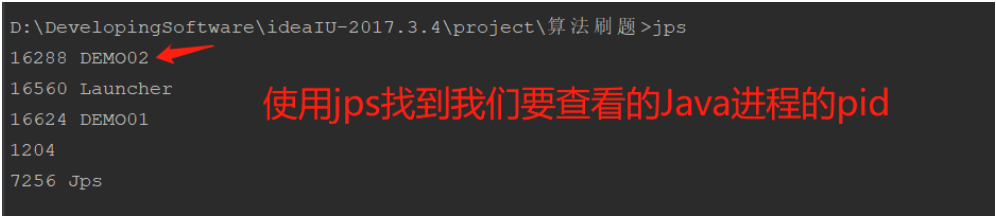

S0C,S1C是指Survivor0区1区的容量;S0U,S1U是指这两幸存区的使用量;C代表Capacity,U代表Used,上面反应的是各个区的初始容量以及使用情况,GC的次数和时间。
示例二:
import java.io.IOException;
public class DEMO03 {
//启动参数设置:-Xms20M -Xmx20M -Xmn10M -xx:+UseserialGC -XX: +PrintGcDetails -verbose:gc
public static void main(String[] args) throws IOException {
final int _1MB = 1024 * 1024;
byte[] b1 = new byte[_1MB];
System.out.println("1...");
System.in.read();
byte[] b2 = new byte[2*_1MB];
System.out.println("2...");
System.in.read();
byte[] b3 = new byte[2*_1MB];
System.out.println("3...");
System.in.read();
}
}
复制代码
指定DEMO03运行时JVM参数,设置堆区为20M,新生代10M,使用Serial垃圾收集器


可以看到在三次打印中,Eden区发生的变化,发生了一次YoungGC,GC时间是0.015S
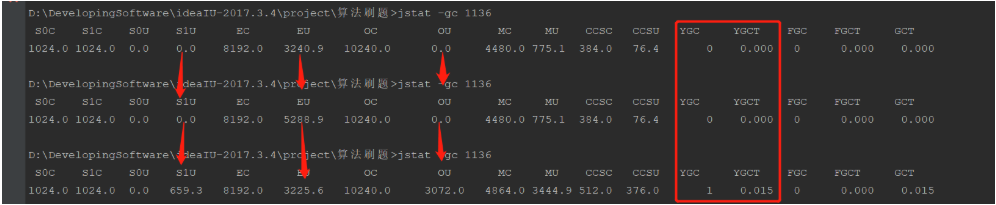
jstack:查看Java线程堆栈信息
使用格式: jstack [option] vmid

示例一:一段死循环ava程序,模拟linux环境下疯狂占用cpu资源
improt java.util.Random;
public class demo {
public static void main(String[] args) {
while(true){
System.out.println(new Random().nextInt(77778888));
}
}
}
复制代码
查看系统状况:用top命令去查各个进程CPU、内存的资源消耗情况,找出最耗资源的进程pid,如图所示,最耗资源的是java进程,pid是2818【需要在后台运行很长时间才会有反应.....】
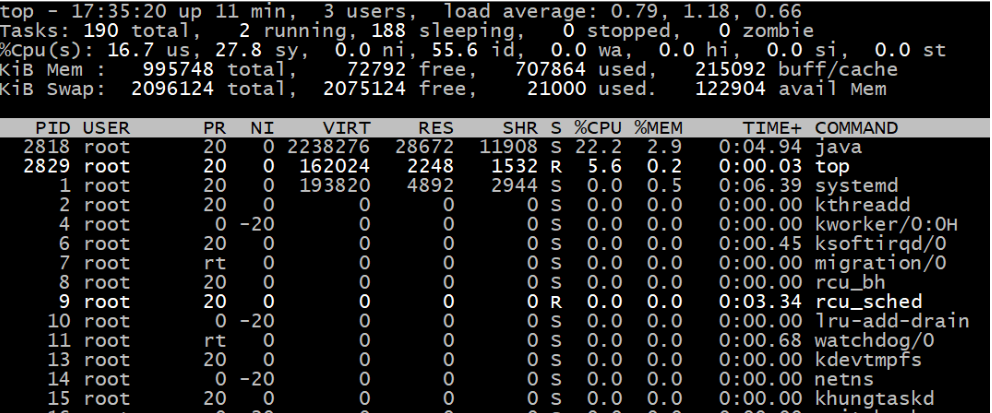
定位到问题线程:定位到具体的问题线程 ps -mp pid -o THREAD,tid,time 如图所示在java进程中2819的线程最耗资源
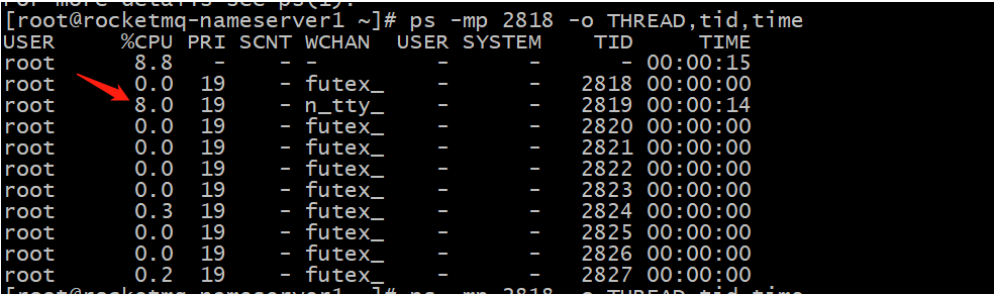
查看问题线程的堆栈信息:先将线程id转换为16进制(英文小写格式) printf "%x/n" 问题线程的id转为16进制英文小写

在使用jstack查看线程的堆栈信息 jstack pid |grep tid -A60
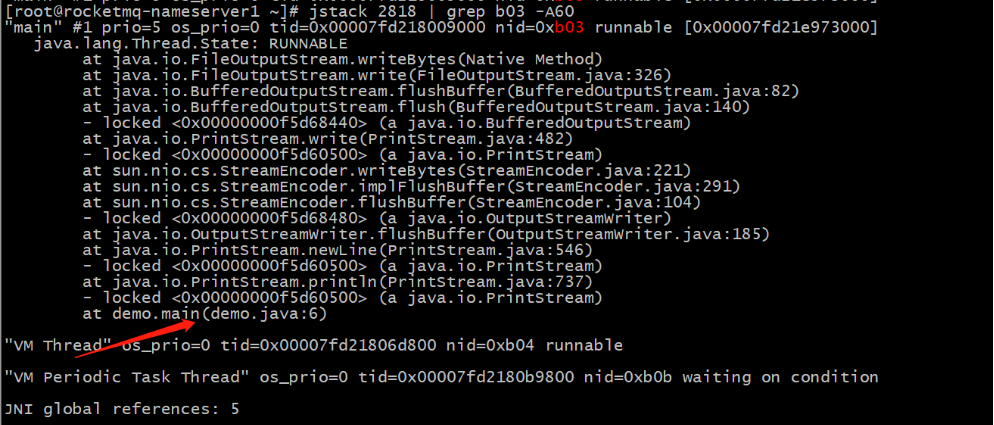
由此便可以查看到是demo.java中的第六行出了问题【此处只是小demo去模拟程序死循环,CPU线上预警出现的可能性很多,常见的还有内存泄露、死锁、频繁GC...需要结合linux命令和java命令和实际情况进行逐步排查】
jinfo:查看/设置虚拟机的参数
jinfo可以查看JVM的参数,并允许在程序运行期间修改JVM的参数,这样JVM就不用重启了。
使用格式: jinfo [option] pid ,可以通过-flag[+|-] name 添加和删除一些参数,或者-flag name =value修改一些参数,但是很多参数是不允许修改的

public class DEMO04 {
public static void main(String[] args) throws IOException {
System.out.println("jinfo");
System.in.read();
}
}
复制代码
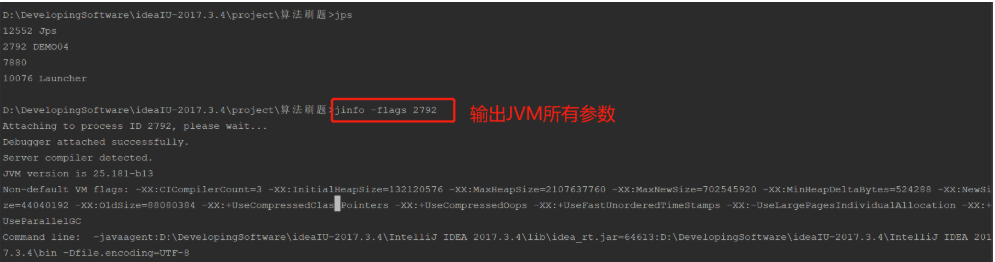

jmap:生成dump文件
jmap用于生成一份堆存储快照(dump),把Java堆区的使用情况快照一份导出来供我们排查问题。
使用格式 : jmap [option] vmid
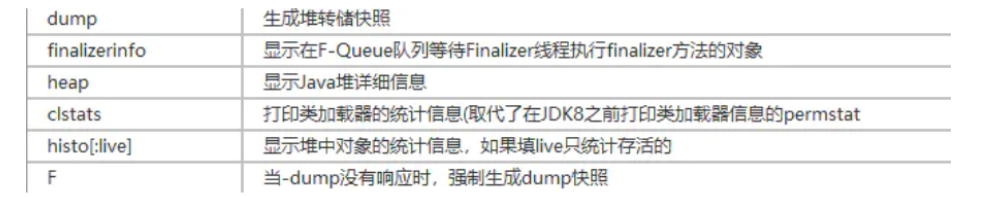
示例:
public class DEMO05 {
public static void main(String[] args) throws IOException {
System.out.println("jmap");
System.in.read();
}
}
复制代码
显示堆区的详细信息 jmap -heap pid
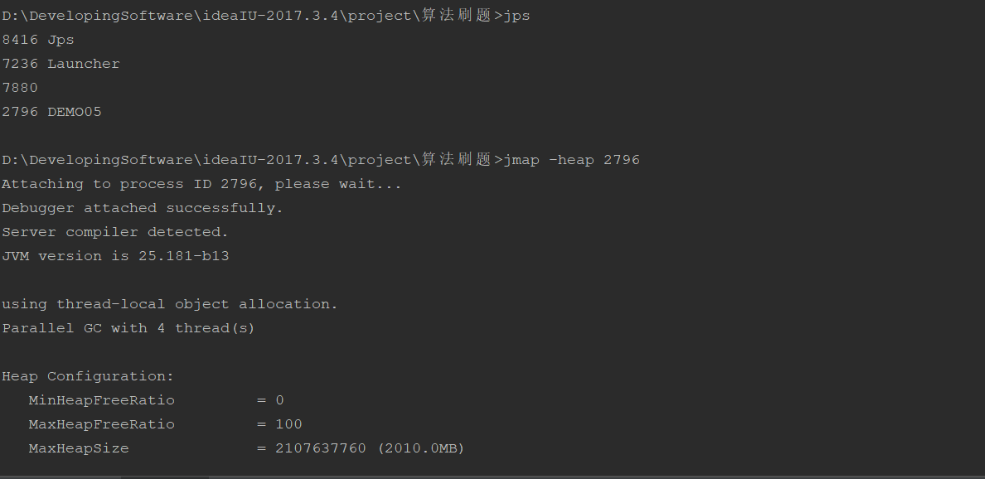
生成堆快照存储文件,format=b生成的是二进制文件, jmap -dump:live,format=b,file=D:/jmap.bin pid

jhat:虚拟机存储快照分析工具
使用jmap将堆区的快照文件导出后,可以使用jhat进行分析,不过jhat现在使用较少。
使用格式: jhat [-stack ] [-refs ] [-port ] [-baseline ] [-debug ] [-version] [-h|-help]
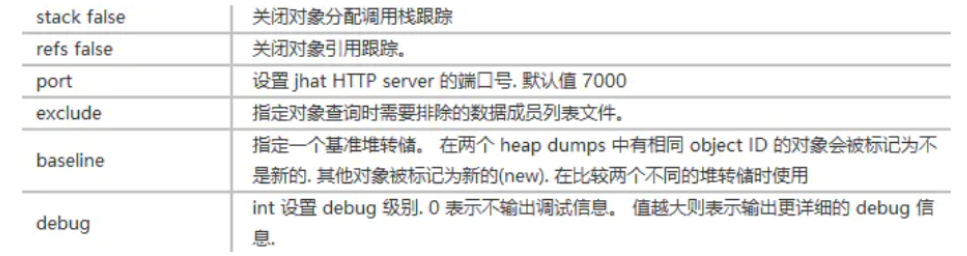
示例:

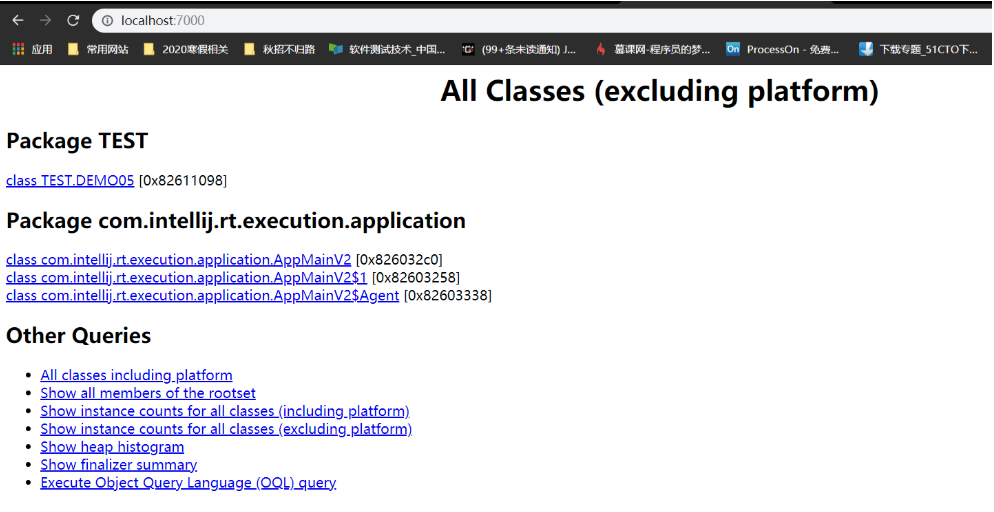
可视化工具
jconcle
作用:查看Java应用程序运行时情况,监视垃圾收集器的内存变化趋势,以及监视程序内的线程。
示例一:JConsole演示内存变化
public class DEMO07 {
public static void main(String[] args) throws IOException, InterruptedException {
Thread.sleep(5000);
System.out.println("start....");
test();
System.in.read();
}
public static void test() throws InterruptedException {
final int _128K = 128 * 1024;
List<byte[]> list = new ArrayList<>();
for (int i = 0; i < 10000; i++) {
//耗时操作,令监视器的曲线变化更加明显
Thread.sleep(100);
list.add(new byte[_128K]);
}
}
}
复制代码
在控制台输入jconsole即可启动JConsole客户端
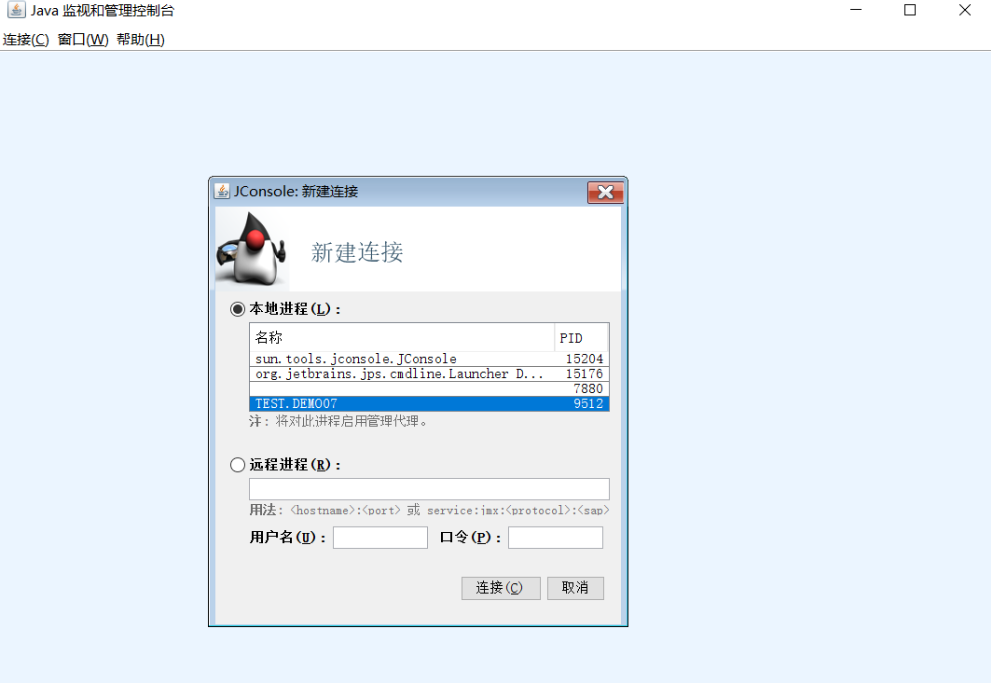
JConsole客户端包括概览、内存、线程、类、VM概要、MBean这大块。
概览:主要运行数据的概览,包括堆内存,线程,类,CPU使用情况四项信息的变化趋势图
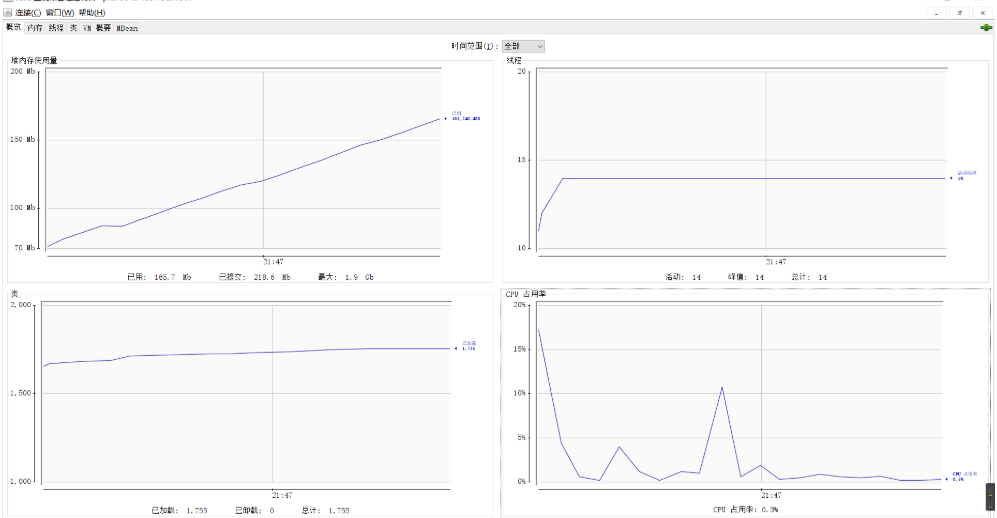
内存:JDK为1.8,使用的垃圾收集器为ParallerScavenge+Parallel Old,可以监视堆内存以及其中各个区域(Eden区,Survivor区,老年代)的变化趋势,还可以监视非堆(元空间)的内存变化趋势,相当于命令行中的jstat
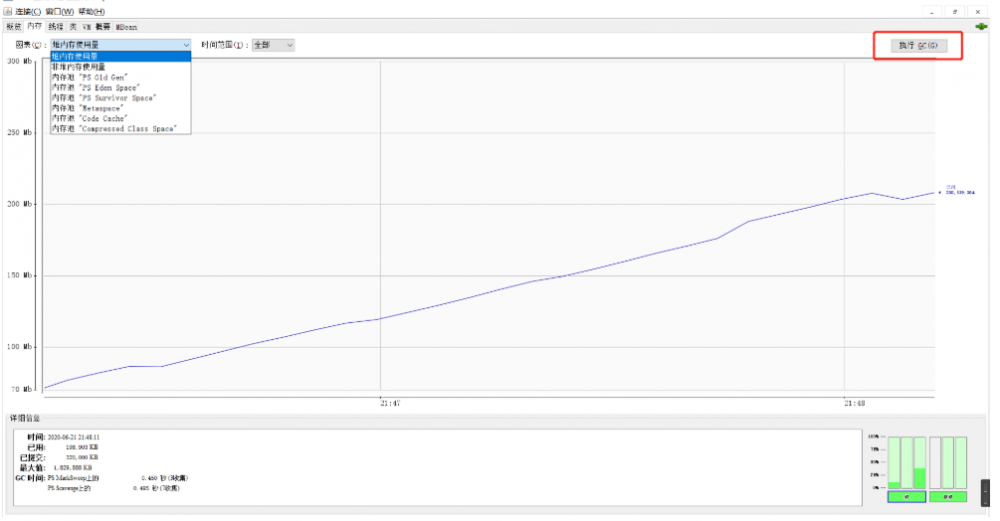
线程:可以查看当前程序有哪些线程在运行,单机可以查看线程的堆栈信息,相当于命令行工具的jstack,其左下角还有检测死锁的按钮。
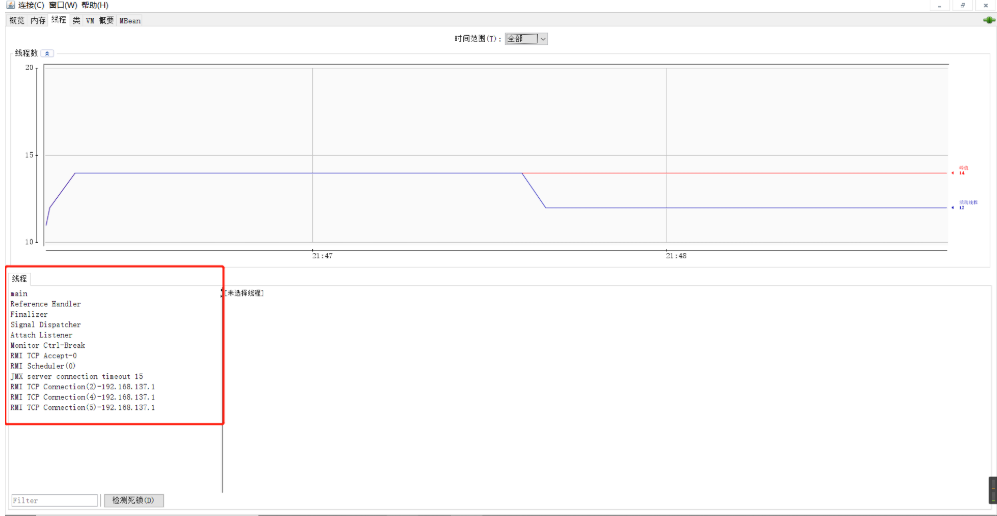
类:如图所示,显示了系统以及装载的类数量。在详细信息栏中,还显示了已卸载的类数量。
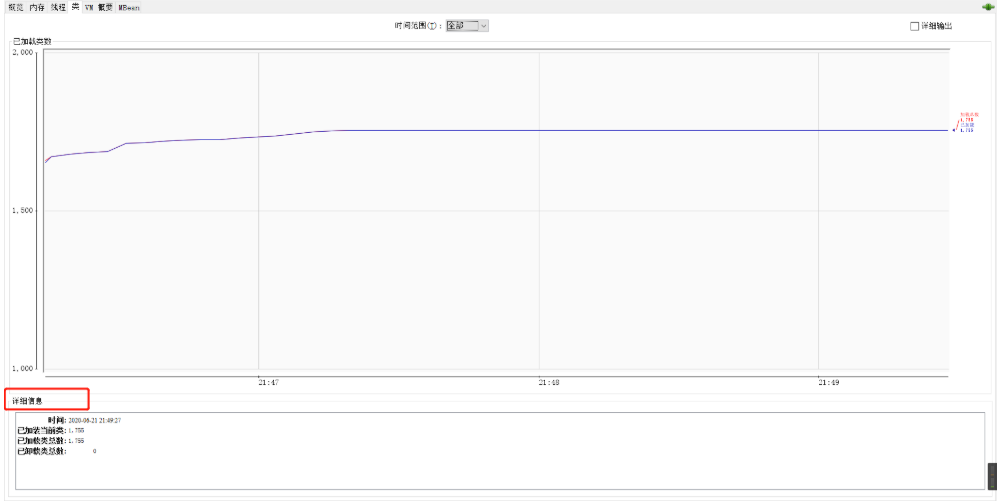
VM概要:VM摘要:在VM摘要页面,JConsole显示了当前应用程序的运行环境。包括虚拟机类型、版本、堆信息以及虚拟机参数等。相当于命令行工具中的jinfo命令
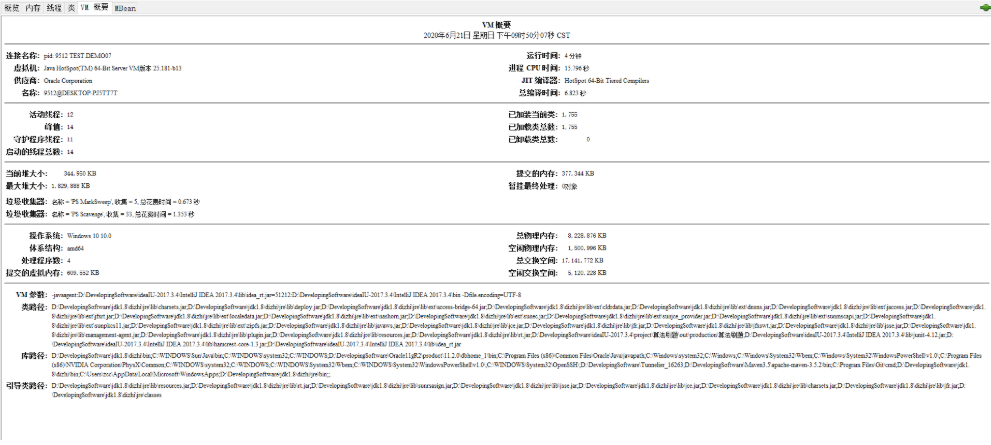
示例二:JConcle示例死循环、阻塞等待、死锁现象
import java.io.IOException;
import java.util.concurrent.TimeUnit;
public class DEMO08 {
public static void main(String[] args) throws IOException {
System.in.read();
System.out.println("开启死循环线程");
whileTureThread();
System.in.read();
System.out.println("开启等待线程");
waitThread();
System.in.read();
System.out.println("开启死锁线程");
deadLock();
}
/**
* 死循环线程
*/
private static void whileTureThread() {
new Thread(() -> {
while (true) {
}
}, "whileTrueThread").start();
}
/**
* 等待线程
*/
private static void waitThread() {
new Thread(() -> {
synchronized (DEMO08.class) {
try {
DEMO08.class.wait();
} catch (InterruptedException e) {
e.printStackTrace();
}
}
},"waitThread").start();
}
/**
* 模拟死锁现象
*/
private static void deadLock() {
String A = "A";
String B = "B";
new Thread(() -> {
synchronized (A) {
try {
//睡2秒
TimeUnit.SECONDS.sleep(2);
} catch (InterruptedException e) {
e.printStackTrace();
}
synchronized (B) {
System.out.println("拿到B锁");
}
}
}, "A").start();
new Thread(() -> {
synchronized (B) {
try {
//睡2秒
TimeUnit.SECONDS.sleep(2);
} catch (InterruptedException e) {
e.printStackTrace();
}
synchronized (A) {
System.out.println("拿到A锁");
}
}
}, "B").start();
}
}
复制代码
先在控制台回车开启死循环线程,观察cpu占用率情况,可见CPU占用一直居高不下
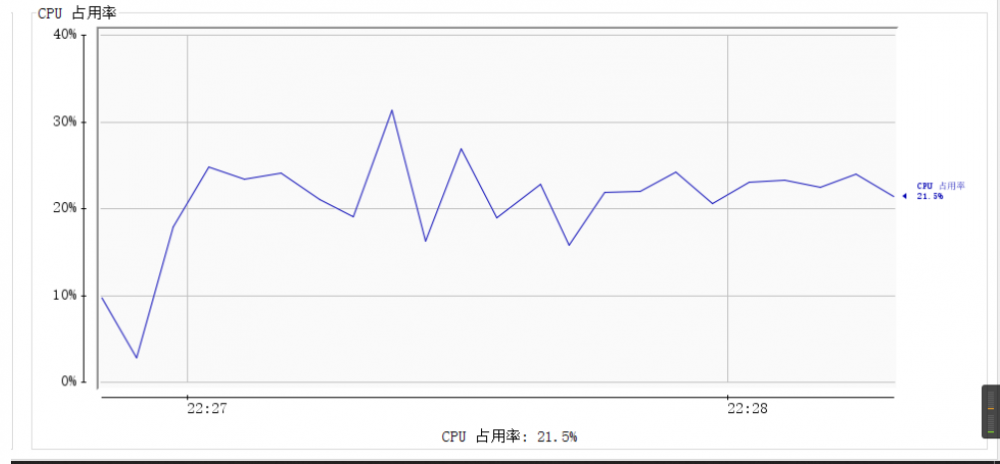
在去控制台回车开启等待线程观察线程情况,通过查看堆栈信息可以定位到具体哪一行
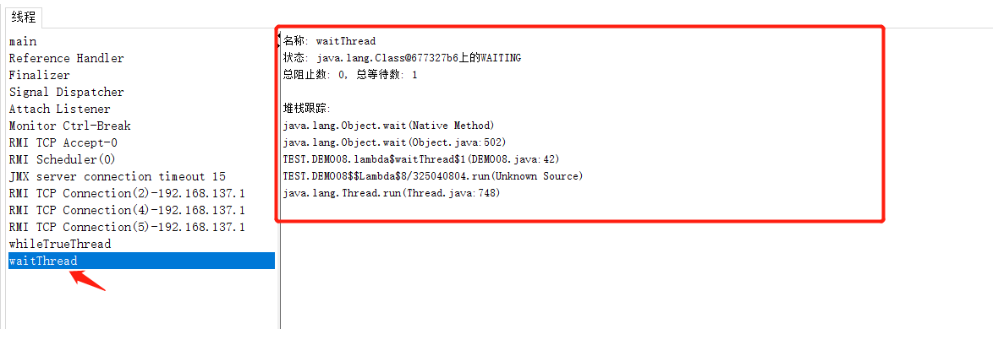
在去控制台回车开启死锁线程观察线程情况,通过查看堆栈信息可以发现A线程在等待B的锁,B线程在等待A的锁

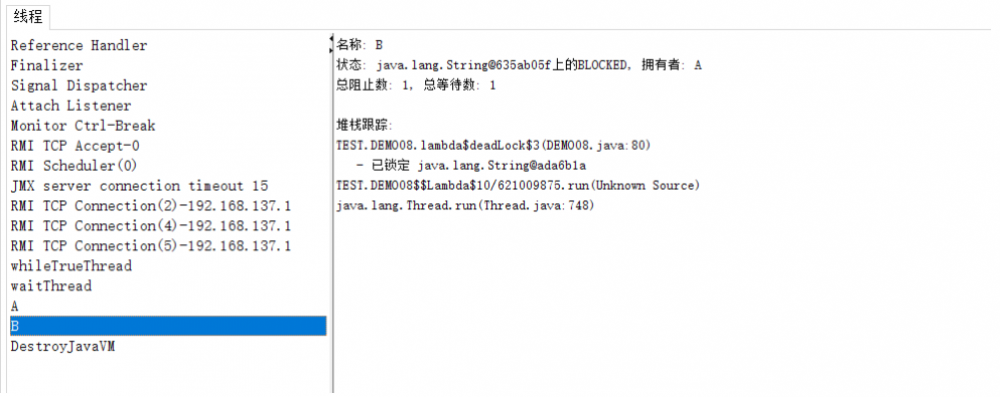
控制台打印情况如图:
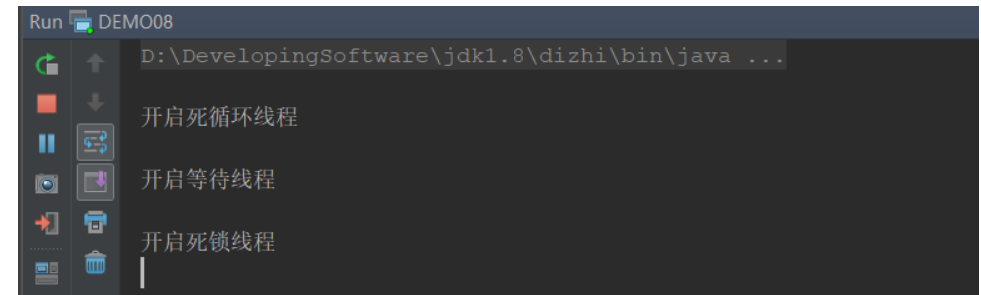
visualvm
还是使用jconcle中示例二的代码,这次在终端输入jvisualvm即可进入。jvisualvm使用方式与jconsole有些相似。先开启死循环观察其cpu使用情况,可以看到也是高居不下,且比较稳定。
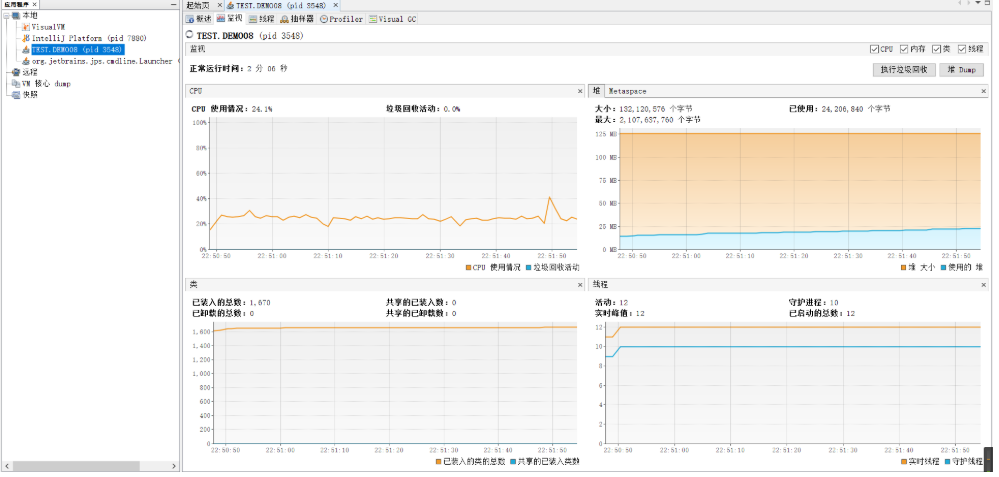
查看等待线程:黄色代表的是等待线程,点击线程Dump,即可查看线程的堆栈信息
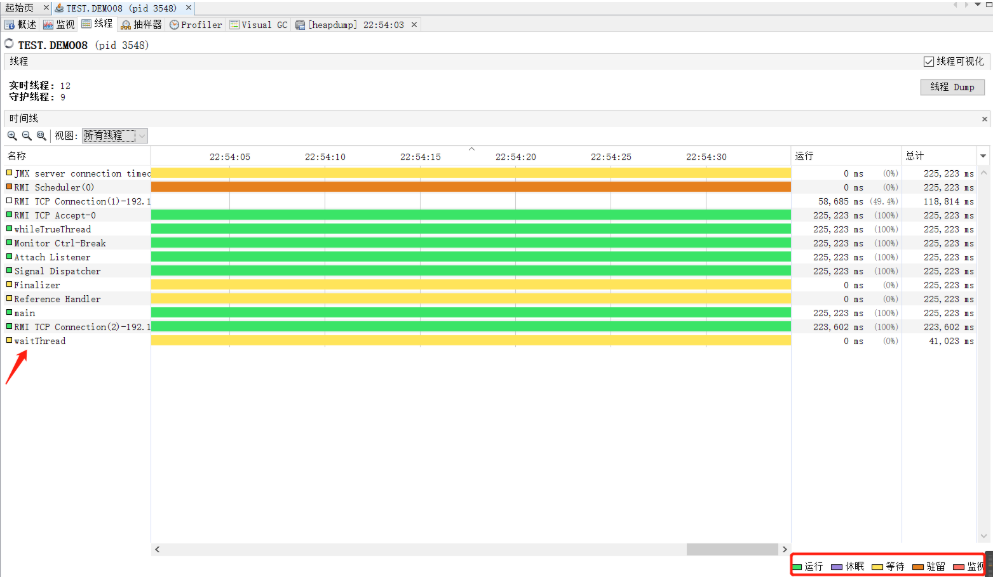
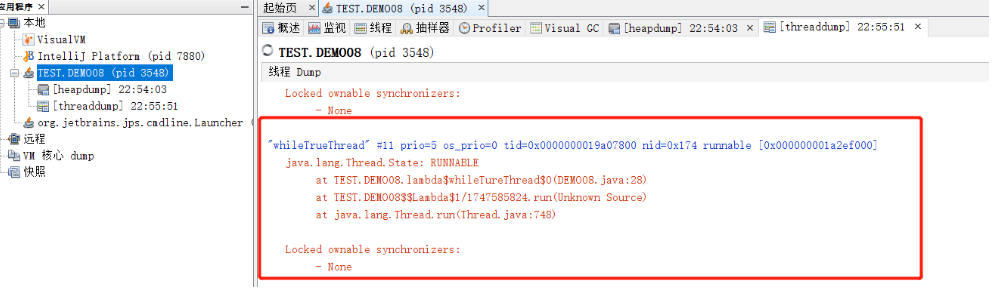
查看死锁线程,当开启死锁线程后,visualvm可以立即检测到,点击线程Dump,生成快照文件去查看堆栈详情。

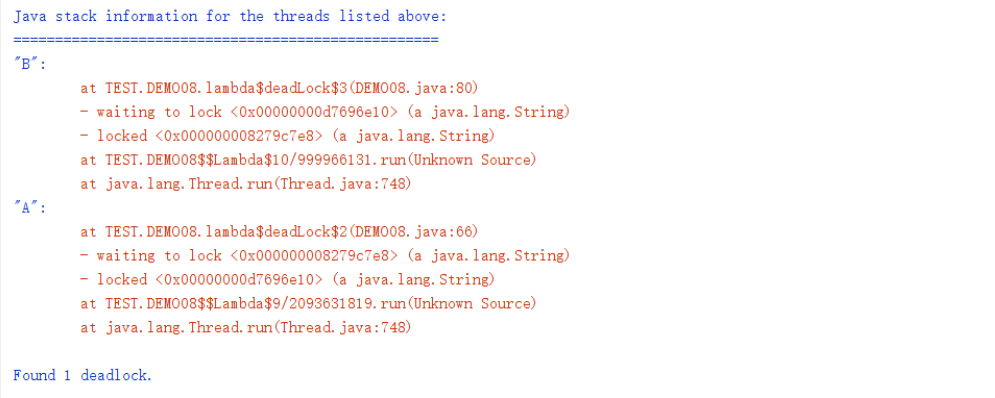











![[HBLOG]公众号](https://www.liuhaihua.cn/img/qrcode_gzh.jpg)

